VIKTIG: Personvern for respondenter
Nesten all bruk av TSD og Nettskjema er for å samle inn sensitive data. Det betyr at respondentene ofte kan identifiseres når dataene er avkrypterte.
Det er ditt prosjekt som har ansvaret for å avidentifisere dataene før analyse, så det ikke finnes navn, ID eller andre data som ikke er nødvendige for forskningen i datasettet.
Avidentifisering av data
Alle prosjekter bør ha en eller flere som vasker dataene i prosjektet gjennom å sette inn et løpenummer og lagre disse sammen med koblingsnøkkelen på et trygt sted. Vi anbefaler pxx/home/area i data manager og PI for å lagre koblingsnøkkelen. Hvis nøkkelen er endelig, kan TSD lagre den utenfor prosjektet.
Les mer om avidentifisering av data her.
Dette er en tjeneste som må bestilles og faktureres per time.
Les Nettskjemas ansvarsbegrensninger på engelsk her.
Lag et nettskjema for innsamling av sensitive data
1: Få tilgang til Nettskjema
Du må ha et aktivt TSD-prosjekt for bruke Nettskjema som en integrert tjeneste.
For å ta i bruk Nettskjema må du ha enten:
- Et gyldig brukernavn og passord fra Universitet i Oslo. Da har du allerede tilgang til Nettskjema og kan gå i gang med å lage undersøkelser.
- FEIDE bruker hos en instutisjon med avtale om bruk av Nettskjema
- TSD-brukere som ikke har tilgang til Nettskjema fra før, kan få tilgang til Nettskjema ved å logge inn med sin TSD-bruker
2: Lag spørreundersøkelsen
Du kan nå lage spørreundersøkelsen i Nettskjema, og velge spørsmål, svaralternativer, utseende og så videre. Du kan også lage testskjemaer.
Viktig om pilotering og testing utenfor TSD
Hvis du piloterer spørreundersøkelsen i Nettskjema før det er koblet til TSD, må du ikke samle inn noen sensitive data. Pilotering må gjøres med testdata. Når skjemaet aktiveres for bruk med TSD, slettes alle data i skjemaet.
Hvis du trenger hjelp med å lage undersøkelsen kan du kontakte nettskjema@usit.uio.no.
3: Lag en kodebok
Kodebokfunksjonen aktiverer du under Avanserte innstillinger i Nettskjema. Fyll inn variablene og verdiene du ønsker å bruke.
Les om hvordan du fyller ut en kodebok her.
Kriterier for utfylling av kodebok:
- Fyll ut kodeboken som beskrevet i lenken over. Du får da en optimal arbeidsflyt og korrekt import til programmer som SPSS, STATA, Excel og R.
- Du bør lage dine egne variabelnavn og unngå den automatiske utfyllingen som er tilgjengelig i Nettskjema.
- Det kan maksimalt være 999 variabler i ett skjema. Maksimalt antall spørsmål i et Nettskjema er altså 999.
- Variabelnavnene kan maksimalt være på 60 tegn. Det første tegnet må være en bokstav, deretter kan du bruke tall og bokstaver om hverandre. Navnene må være unike innenfor samme skjema.
- Variabelnavnene kan ikke være et av de reserverte ordene i SPSS: ALL, AND, BY, EQ, GE, GT, LE, LT, NE, NOT, OR, TO, eller WITH. Les SPSS-dokumentasjon på engelsk (ekstern lenke).
- Variabelnavn i kodeboken kan ikke bruke disse tegnene:
‘æ’, ’ø’, ’å’, ’;’, ’?’, ‘(’, ‘)’, ‘!’, ‘@’, ‘#’, ‘$’, ‘%’, ‘^’, ‘*’, ‘+’, ‘=’, ‘[‘, ’], ‘<’, ‘>’, ‘~’, ‘`’, ‘|’, ‘-’, ‘.’, ‘:’
4: Aktiver skjemaet for bruk med TSD
Pass på at skjemaet er ferdig og testet før du aktiverer TSD. Du bør ikke redigere spørsmål eller svaralternativer etter dette. Slik får konsistente data i en enkelt fil som egner seg for analyse. Skjemaet stenges automatisk for redigering når det mottar det første svaret.
Når skjemaet er ferdig, må du legge inn prosjektets krypteringsnøkkel i skjemaet slik at det leverer svarene til TSD.
Sjekkliste før aktivering
-
Skjemaet er ferdig utformet.
-
Kodeboken i Nettskjema er utfylt med riktige koder for alle spørsmål og svar. Det skal ikke være blanke felter i kodeboken.
- Du har brukt spørsmål med enkeltvalg eller nedtrekksmeny der bare ett svaralternativ skal velges.
- Det er ikke svar i nettskjemaet fra testingen. Alle testsvar skal slettes før aktivering.
Når du har sjekket alle disse punktene kan du aktivere skjemaet i Nettskjemaportalen.
5: Fyll ut et testskjema og be om Data Loader
Når et nytt skjema aktiveres i TSD er det svært viktig at du tester at svarene kommer inn i prosjektområdet og at de dekrypteres som de skal. Dette må gjøres før skjemaet tas i bruk med sensitive data.
- Fyll ut skjemaet og send inn testsvar.
- Noter deg Nettskjema-ID-en
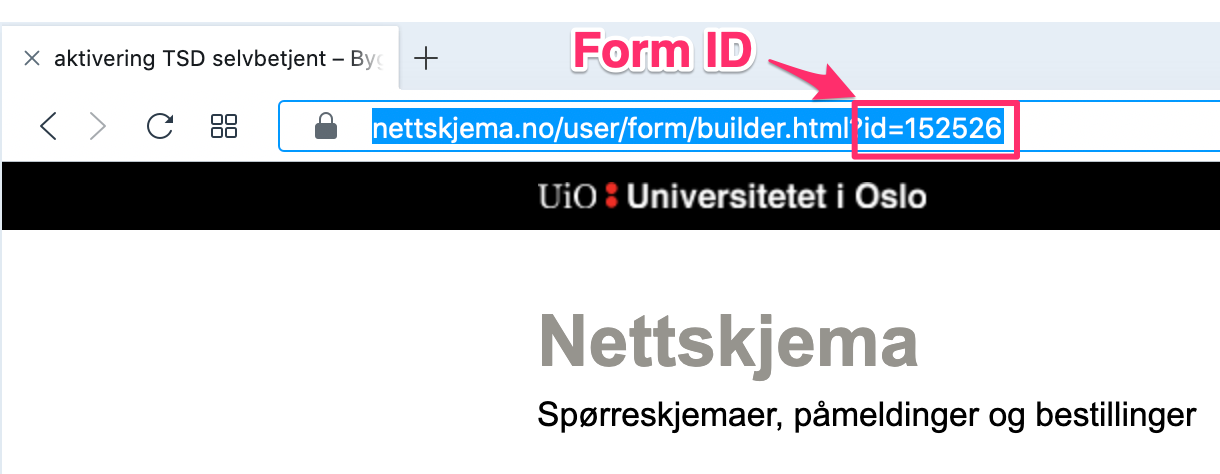
3. Finn skjemaet i din TSD-lagring, som beskrevet i steg 6 under, men be først om å få installert Data Loader, som også automatisk vil plukke opp skjemaer som senere kobles til prosjektet.
Merk: Prosjektet kan også velge å ikke aktivere Dataloader. Uten dataloader aktivert må innsendte besvarelser dekrypteres manuelt ved hjelp av f.eks. Kleopatra programvaren.
Installasjon av Data Loader krever minst ett testsvar fra Nettskjema.
6: Finn og bekreft testskjemaet
Dette steget krever at TSD brukerstøtte har installert Data Loader i prosjektet.
Logg inn i TSD og sett opp snarveier til durable, fx-folderen for filutveksling og hjemmeområdet ditt.
Slik lager du snarveier i TSD.
Dobbeltklikk på durable-snarveien og finn mappen data > durable > nettskjema-data. Åpne og se igjennom filen(e) (<submission-id>.csv) med resultater fra Nettskjema. Du skal nå se en tabell med en linje per svar fra et nettskjema. Verifiser at testsvaret er slik du så for deg, med variabler slik du definerte dem i kodeboken.
Merk: Med den eldre versjonen av dataloader ble både .csv, .xlsx (Excel) og .sav (SPSS)-filer opprettet og lagret i data > durable > csvfiles).
Bruk Nettskjema Diktafon med TSD
Les veiledning for bruk av Nettskjema Diktafon med TSD.
Behandling av Nettskjema-data i TSD
Videre behandling og analyse av resultater fra sikre nettskjemaer bør gjøres inne i TSD. Hvis dataene må eksporteres, må de avidentifiseres eller anonymiseres før eksport. Dersom filene inneholder sensitive data må de krypteres før eksport.
Du kan organisere dataene som du vil inne i TSD, men må alltid lagre dem i data>durable eller i arbeidsområdet ditt.
TSD intern Nettskjema portal
Et verktøy for å se Nettskjemaer aktivert i TSD
- Last ned besvarelser som CSV/Excel filer
- Rediger eller slett besvarelser
- Last ned vedlegg så vel som signerte PDF filer
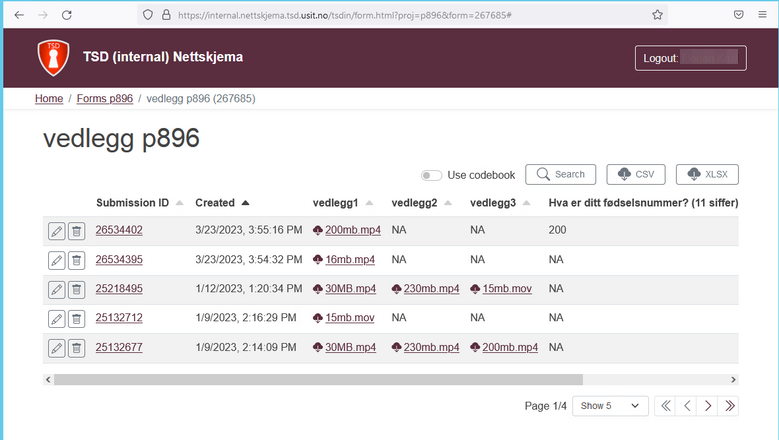
Hurtigveiledning
Log inn i et TSD virituelt skriverbord. Inne i TSD åpner du Firefox-nettleseren og går til internal.nettskjema.tsd.usit.no. En påloggingsdialog vil be om ditt TSD-brukernavn og passord på nytt.
Multiple TSD projekter
Hvis du er medlem av flere TSD-prosjekter, sørg for å bruke samme TSD-brukernavn som din nåværende TSD-sesjon.
Eksempel: Hvis ditt Nettskjema er aktivert for TSD-prosjekt p123, logg inn på et virtuelt skrivebord med p123-dittbrukernavn. Inne i det virtuelle skrivebordet, bruk det samme p123-dittbrukernavn på internal.nettskjema.tsd.usit.no.
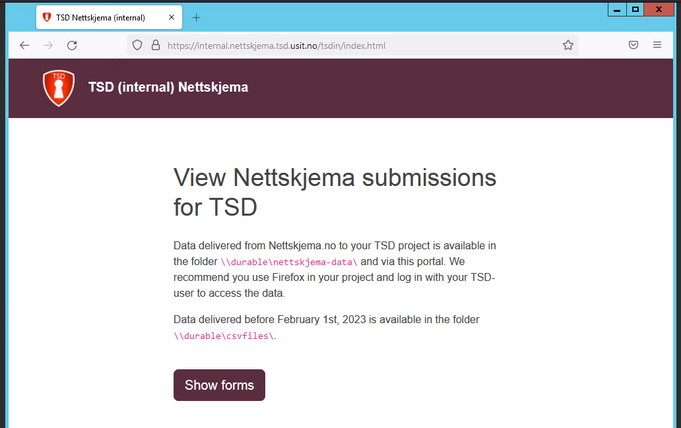
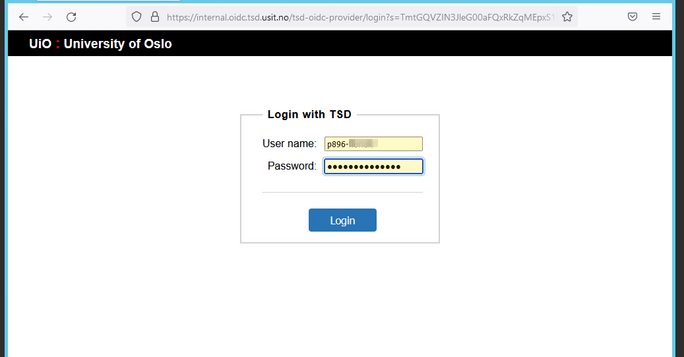
Lesetilganger
Leserettigheter for individuelle Nettskjema kan settes på nettskjema.no. Inne i TSD vil skjemaoversikten indikere eventuelle Nettskjemaer du ikke har tilgang til (som vist nedenfor).
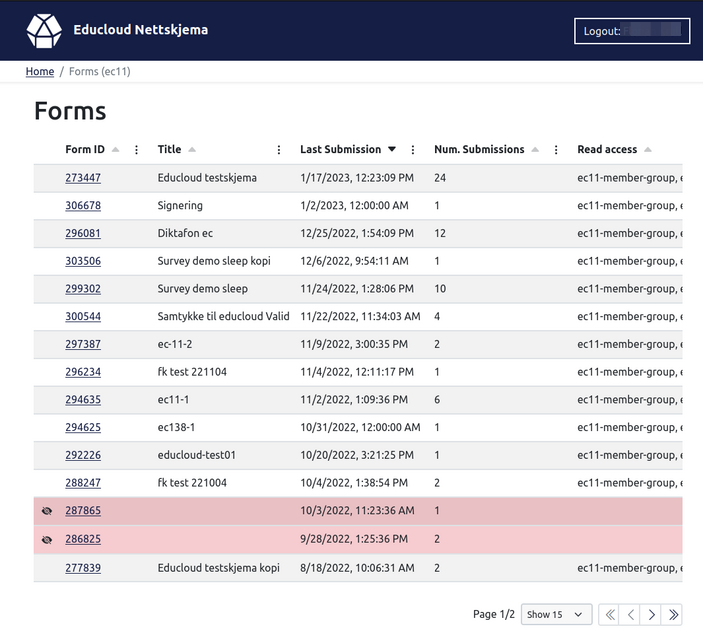
Mer om innstilling av tilgangsrettigheter for nettskjemadata finnes på denne Nettskjema-siden.
Administrer digitale samtykker
Prosjektet kan følge med på samtykker som avgis digitalt i Nettskjema. Behandlingen av dem er i tråd med GDPR - respondenten kan se og eventuelt trekke tilbake samtykkene.
Les mer om digitale samtykker i TSD her.
Bestepraksis
- Når skjemaet er aktivert og satt i produksjon bør du skrive ut og lagre en kopi - på papir eller som PDF - som referanse. Åpne skjemaet i Nettskjema, trykk på Vis-menyen og skriv ut skjemaet.
- Hvis kodeboken er i bruk i Nettskjema bør du laste ned kodeboken og lagre den sammen med prosjektfilene som referanse. Se Kodebok-fanen i Nettskjema.
- Når skjemaet er ferdig testet og leverer svar til TSD er det satt i produksjon, og bør låses så det ikke kan redigere videre. Slik sikrer du dataintegritet og -konsistens.
- Hvis du trenger å gjøre store endringer i et nettskjema bør du lagre en kopi av det opprinnelige skjemaet inne i Nettskjema. Da får du en ny skjema-ID og svarene havner i en ny mappe inne i prosjektområdet.
- Når du arbeider med innsendte svar, vennligst kopier filer til en mappe der du har skrivetilgang, og analyser data i den mappen.
- Se eksempel på god bruk av spørsmål i Nettskjema.
Problemløsning
Manglende svar fra Nettskjema
Hvis du ikke finner svarene i mappen nettskjema-submissions kan det være et problem med krypteringsnøkkelen, eller det kan være systemvedlikehold på gang. Sjekk TSD-loggen for å se om det er planlagte avbrudd i tjenesten.
Hvis du ikke finner problemet i loggen må du kontakte TSD brukerservice.
Testing av et nettskjema før TSD-nettskjema er aktivert
Du kan teste et nettskjema før TSD er aktivert, men bare med dummy-data som ikke er sensitive. Send skjemaet til 4 til 5 respondenter og be dem fylle ut skjemaet med tilfeldige svar og ta notater om noe er uklart og hvor lang tid de brukte. Slett så svarene i Nettskjema og juster skjemaet etter tilbakemeldingene.
Hjelp med funksjonene i Nettskjema
Se Nettskjemas brukerveiledning her.
TSD gir ikke brukerstøtte for Nettskjema. Hvis du ikke finner svar i brukerveiledningen, send en forespørsel til nettskjema@usit.uio.no.
Endringer i et låst nettskjema som er aktivert i TSD
Endringer etter at skjemaet er låst for redigering kan ødelegge datasettet.
Les mer om endringer i Nettskjema etter aktivering i TSD.
Sletting av testsvar i TSD
Når svarene er sendt til TSD, bør du ikke slette dem. La dataene ligge i mappene de er i, men noter deg svar-ID-ene og fjern rådataene før dataene eksporteres til analyse. Dette gjelder også når du har Data Loader aktivert.
En respondent trekker tilbake samtykket
Når et samtykke blir trukket tilbake er det prosjektets ansvar å fjerne alle data fra denne respondenten. TSD kan bistå med å kjøre en ny backup, så alle spor av svarene forsvinner. Vi modifiserer ikke dataene i prosjektet direkte.
Åpne lydopptak og bilder fra kamera-appen i TSD
Merk: Disse to punktene er kun for den eldre datalasteren. For vår nye versjon av dataloader er vedlegg lagret i samme mappestruktur som csv-filene (data > durable > nettskjema-data)
- Hvis Dataloader er aktivert med dekryptering av lydfiler og bilder, finn mappen /data/durable/nettskjema-attachments/skjema-ID. Lydopptak og bilder vil være lagret her.
- Hvis Dataloader ikke er aktivert med dekryptering av lydfiler og bilder, finn mappen /data/durable/nettskjema-submissions/«long number»/skjema-ID. Her finner du filene i formatet .mp4.asc.
Kontakpunkter for TSD-Nettskjema
- TSD: Spørsmål angående TSD tjenesten, login to project, locating/handling/storing data etc.
- nettskjema@usit.uio.no: Spørsmål som gjelder Nettskjema web-applikasjonen, råd om bygging av skjema etc.
Se også
- Mobile løsninger for forskning og app-utvikling
- Sentral styring og vedlikehold av iPad'er for sikker data innsamling med Nettskjema tilpassede app'er
- Nettskjema mobil-app med sikker levering av bilder til TSD
- Lydopptaker app (Nettskjema diktafon) som leverier audio-filer til sikker lagring i TSD